
- •Содержание
- •7 Заключение 64
- •Принятые термины и сокращения
- •Назначение программы
- •Запуск редактора прав доступа внимание!
- •Порядок запуска программы aced32
- •Выход из программы
- •Информация о программе
- •Регистрация новой группы пользователей.
- •Редактирование параметров пользователей (прав доступа)
- •Регистрация нового пользователя
- •Печать параметров пользователя
- •Удаление пользователя из списка
- •Внимание!
- •Переименование пользователя в списке
- •Поиск пользователя по идентификатору
- •Синхронизация параметров пользователя с параметрами группы
- •Администрирование подсистемы разграничения доступа
- •Задание имени пользователя
- •Регистрация идентификатора пользователя
- •Установка параметров пароля
- •Задание пароля пользователя
- •Установка детальности протокола работы пользователей
- •Установка режима блокировки экрана
- •Установка временных ограничений для сеанса работы пользователя
- •Блокировка пользователя
- •Установка стартовой задачи пользователя
- •Установка правил разграничения доступа (прд) к объектам доступа
- •Установка доступа к объектам с использованием дискреционного метода прд.
- •Внимание!
- •Установка доступа к объектам с использованием мандатного метода контроля прд.
- •Контроль целостности файлов.
- •«Статический» контроль целостности файлов
- •«Динамический» контроль целостности файлов
- •Установка опций настройки
- •Установка фиксированных сетевых имен ресурсов общего пользования
- •Экспорт/импорт базы данных пользователей и правил разграничения доступа
- •Сохранение/загрузка базы данных пользователей
- •Экспорт/импорт правил разграничения доступа
- •Формирование списка разрешенныхUsBустройств иSDкарт
- •Формирование правил доступа для отдельных программ (процессов)
- •Групповая политика и особенности установки прд на контроллере доменаWindows
- •Заключение
Установка доступа к объектам с использованием мандатного метода контроля прд.
Если в файле accord.ini установлен параметр MandatoryAccess=Yes то включается мандатный механизм задания и контроля ПРД. Этот параметр можно изменить с помощью программы ACSETUP.EXE(см. документ «Руководство по установке»).
В главном окне программы (рисунок 2) появляется кнопка <Уровень доступа> на панели инструментов и пункт «Уровень доступа» в меню «Команды». С помощью этой команды можно установить, или изменить уровень доступа пользователя (рисунок 23).
 Рисунок
23 - Установка уровня доступа пользователя
Рисунок
23 - Установка уровня доступа пользователя
Мандатный механизм доступа реализуется по следующему правилу: если уровень доступа пользователя (субъекта) выше или равен метке доступа каталога, файла, сетевого ресурса (объекта) то доступ к объекту предоставляется данному субъекту. Если при этом установлены дискреционные ПРД, то операции, которые пользователь может выполнять с разрешенным объектом (чтение, запись, удаление и пр.), определяются атрибутами дискреционного доступа.
 Рисунок
24 - Установка меток доступа объектов
при использовании мандатных ПРД
Рисунок
24 - Установка меток доступа объектов
при использовании мандатных ПРД
Для присвоения объектам меток доступа нажмите кнопку на панели инструментов с изображением дерева каталогов, или выберите пункт «Мандатный доступ» в меню «Команды». Выводится окно со списком объектов (рисунок 24).
По умолчанию всем объектам присваивается самый низкий уровень – общедоступно. Для изменения метки доступа установите курсор на нужную строку и нажмите Enter, или мышью кнопку <Редактировать>. Откроется окно, в котором для объекта можно изменить только два параметра – уровень доступа и наследование прав доступа. Уровень доступа меняется нажатием мышью на кнопку в строке «Уровень доступа» и выбором значения из списка.
Если необходимый Вам объект отсутствует в списке (рисунок 24), нажмите кнопку <Новый> или клавишу <Insert>. На экран выводится расширенное окно «Атрибуты доступа к объектам» (рисунок 25).
 Рисунок
25 - Определение нового объекта и
выбор его метки доступа
Рисунок
25 - Определение нового объекта и
выбор его метки доступа
ВНИМАНИЕ!Если программаACED32 в окне «Атрибуты доступа к объектам» не выводит в дереве объектов необходимые ключи реестра, то эти ключи можно прописать «вручную» в поле «Имя объекта».
Справа в этом окне отображен список всех объектов. Введите в поле «Имя объекта» имя объекта и установите для него необходимые атрибуты. С помощью мыши также можно выбрать объект, щелкнув левой кнопкой мыши на имени объекта, тогда в поле «Имя объекта» отобразится имя выделенного объекта, а в поле «Тип объекта» - его тип (каталог, файл, реестр). В правом нижнем секторе окна доступна функция установке меток доступа объекта. Установите указатель мыши на стрелку в правой части строки «Уровень доступа» и нажмите левую кнопку мыши. Появится список, из которого можно выбрать значение метки доступа выбранного объекта. Для сохранения изменений ПРД выделенного объекта, нажмите кнопку <Сохранить> или клавишу <F2>. Объект, которому не присвоена метка доступа считается недоступным для всех пользователей, кроме администраторов. В этом списке можно создавать записи, которые во время работы системы защиты будут определять переменную среды окружения для процессов с определенным уровнем доступа, например _SET TEMP=C:\TEMP_1 [Конфиденциально]. В этом случае процесс будет создавать временные файлы именно в том каталоге, который указал администратор. Единственное ограничение – каталог с заданным именем должен существовать на жестком диске.
В мандатном механизме доступа СЗИ «Аккорд-Win64» реализована весьма важная с точки зрения безопасности и создания ИПС (изолированной программной среды) функция – это мандатный доступ к объектам со стороны такого субъекта, как процесс (задача), который загружен в оперативную память СВТ. Параметр CheckProcess=Yes в файлеaccord.iniвключает механизм мандатного доступа для процессов. Этот параметр можно изменить с помощью программыACSETUP.EXE(см. документ «Руководство по установке»). В окне описания прав доступа пользователя к ресурсам СВТ кроме закладки «Объекты», появляется закладка «Процессы». Если щелкнуть по ней левой кнопкой мыши, то на экран выводится список процессов (рисунок 26).
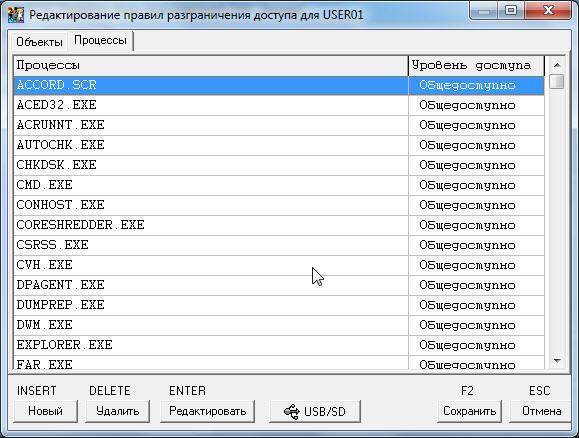 Рисунок
26 - Установка атрибутов мандатного
доступа для процессов
Рисунок
26 - Установка атрибутов мандатного
доступа для процессов
При первом запуске программы ACED32.EXEс включенной дисциплиной мандатного доступа в список процессов заносятся все процессы, которые в данный момент находятся в оперативной памяти и им устанавливается уровень доступа «Общедоступный», т.е. самый низкий. Если необходимый Вам объект отсутствует в списке (рисунок 26), нажмите кнопку <Новый> или клавишу <Insert>. На экран выводится окно установки уровня доступа (рисунок 27). Имя процесса вводится без указания пути, но с расширением. При установке в программе настройки комплекса параметра «использовать полный путь процесса» список процессов будет формироваться и проверяться с учетом полного пути. Уровень доступа выбирается из списка.
Для сохранения изменений ПРД выделенного объекта, нажмите кнопку <ОК>. Для изменения уровня доступа процесса в разделе «Процессы» выберите строку с нужным именем и нажмите кнопку <Редактировать> или клавишу <Enter>.
 Рисунок
27 - Установка уровня доступа процесса
Рисунок
27 - Установка уровня доступа процесса
Администратор может для некоторых процессов установить флаг «Разрешено понизить пользователю». Если этот флаг установлен, то при старте такого процесса выводится окно выбора текущего уровня процесса (конечно при этом уровень доступа можно выбирать только с понижением). Это дает возможность пользователю в одном сеансе работать с документами разных грифов секретности с помощью одной программы, того же Winword, например, но четко соблюдатьправило запрета на «понижение» метки конфиденциальности документа, т.к. процессу в системе мандатного контроля запрещается запись в любой ресурс с меньшей по уровню меткой доступа.
На момент старта редактора ACED32.EXEнекоторые процессы уже завершают свою работу, поэтому более корректно выполнять формирование списка процессов следующим образом:
установить в программе настройки комплекса «Аккорд» дополнительную опцию «Мягкий режим»;
некоторое время предоставить пользователю возможность работать на компьютере в этом режиме, но обязательно с загруженным монитором разграничения доступа;
с помощью программы AcProc.exe(«Создание списка процессов») выбрать из журналов используемые при работе программы и сохранить в файле <Имя_пользователя>.PRD;
импортировать в редакторе из файла .PRDнабор исполняемых файлов;
выключить в настройках комплекса «Мягкий режим».
Список процессов с установленными уровнями доступа в наиболее полном и наглядном виде отражает концепцию изолированной программной среды, т.к. доступ к соответствующим ресурсам получат только процессы из этого списка. При этом процесс не имеет доступа на запись информации в объекты нижестоящего уровня.
В реализации процедуры разграничения доступа СЗИ «Аккорд-Win64» исполняемый файл может выступать и как объект, и как субъект. Файл на жестком диске – это объект, которому установлена метка доступа и запустить файл на исполнение может пользователь с соответствующим уровнем доступа. После запуска процесса он уже как субъект имеет установленный уровень доступа к объектам. В такой системе атрибутов возможна реализация такой политики безопасности, когда обработка объектов с определенной меткой доступа возможна только с помощью процессов соответствующего уровня доступа.Управление потоками информацииосуществляется по следующему алгоритму:
конкретному процессу запись информации разрешена только в том ресурсе, чья метка доступа равнауровню доступа процесса;
все ресурсы с более низкой меткой доступа открыты для этого процесса только на чтение и запуск программ (атрибуты RVOX).
Таким образом, пользователь не может понизить уровень секретности документа, т.е. скопировать секретный документ в несекретную папку с помощью «секретного» процесса, а для всех процессов, которые не имеют соответствующего уровня, объект «секретно» не доступен.
Теперь возникает новая проблема - в рамках сеанса одного пользователя невозможно корректировать документы с разными метками, т.к. матрица доступа загружается в момент начала сеанса и не меняется в процессе работы. Можно «исхитриться» и создать по нескольку копий одной программы с разными именами и назначить им разные уровни секретности. Для работы с документами «общедоступно» пользователь будет запускать программу Word_obsch, а для документов из папки «Конфиденциально» программуWord_conf. и т.д. Пусть неуклюже, но решили проблему? Как бы не так!MicrosoftОфис, как и любой современный программный пакет, - это достаточно сложный продукт, программы и библиотеки которого функционируют по правилам, которые задают разработчики, а не администраторы безопасности. Разные компоненты этого пакета открывают на чтение/запись массу временных, конфигурационных и прочих файлов независимо от воли пользователя и независимо от того, какая копия данного файла запускается. В результате мы приходим к тому, что соблюдая дисциплину контроля потоков информации, нормально работать со сложным пакетом практически невозможно. Разработчики ОКБ САПР для решения этой проблемы создали механизм динамического присвоения уровня мандатного доступа запускаемому процессу. Администратор безопасности заранее устанавливает процессу максимально допустимый уровень доступа и флаг «Разрешено понизить пользователю до…». При старте этой задачи на экран выводится диалог, в котором пользователь выбирает тот уровень, который ему требуется для обработки документов с соответствующей меткой доступа. Поработал, закрыл задачу, запустил заново уже с другим уровнем. При этом СЗИ контролирует буфер обмена, если в опциях установлен флаг «Не контролировать UNC имена». Вторая необходимая подсистема - метка доступа «общий ресурс». Если администратор безопасности в редакторе ПРД присваивает эту метку какой-либо папке, то далее создается несколько копий этого объекта, и каждой копии присваивается одна из меток доступа прописанных в конфигурационном файле системы защиты. Имена копий различаются на один символ, а в процессе работы монитор безопасности динамически перенаправляет ввод-вывод с объекта-оригинала на копию с нужной меткой доступа. Теперь наш сложный программный пакет «думает», что работает, например, с папкойTemp, а на самом деле с ее копией, у которой метка доступа совпадает с текущим уровнем процесса. Становится возможной нормальная работа программ с реальным выполнением дисциплины контроля потоков информации. В общем случае для работыMicrosoftOfficeнужно назначить метку «общий ресурс» следующим объектам:
- c:\documents and settings\all users\application data\
- c:\documents and settings\<имя_пользователя>\application data\
- c:\program files\microsoft office\office<nn>\~$normal.dot
- c:\windows\sti_trace.log
Если нет жестких ограничений по объёму дискового пространства, то можно вместо добавления объектов со 2-го по 6-й назначить метку «общий ресурс» на весь каталог:
- c:\documents and settings\<имя_пользователя>\application data\microsoft\
Дополнительные настройки администратор делает на основе информации в журналах регистрации событий.
Назначение метки «общий ресурс» выполняется в следующей последовательности (на примере MicrosoftOffice2007/2010 под Windows 7):
в программе настройки комплекса «Аккорд» оставить включенным только дискреционный механизм контроля доступа (подробнее см. «Установка правил разграничения доступа. Программа ACED32» 11443195.4012-036 97);
в редакторе прав доступа установить пользователю Test высокий уровень детальности журнала. На этом уровне детальности в журнале регистрируются все операции при работе с объектами доступа;
далее нужно перезагрузить СВТ и зайти в ОС с правами пользователя Test.
затем необходимо запустить приложение WinWord, создать и сохранить новый документ, открыть существующий документ, сохранить его под другим именем, добавить новый термин в словарь, затем выйти из приложения;
далее необходимо завершить сеанс работы пользователя Testи начать сеанс администратора, запустить из каталогаAccord.NTпрограмму AcProc.exe (Пуск\Программы\Аккорд\Создание списка процессов из журналов регистрации) и загрузить журнал последнего сеанса работы пользователя;
в окне программы AcProc.exe (рисунок 28) нужно нажать кнопку <Общий ресурс>;
 Рисунок
28 – Главное окно программы AcProc.exe
Рисунок
28 – Главное окно программы AcProc.exe
далее на экране появляется окно выбора имени процесса (рисунок 29), в раскрывающемся списке которого необходимо выбрать процесс WINWORD.EXE;
 Рисунок
29 – Выбор имени процесса для анализа
Рисунок
29 – Выбор имени процесса для анализа
после выбора процесса следует нажать кнопку <ОК>, далее открывается окно сохранения файла. Нужно сохранить файл под именем, например, «TEST_USER_WORD.PRD» (в файл записываются все объекты, к которым процесс обращался с запросом на создание, открытие на запись, или на чтение/запись).
после этого в программе настройки комплекса «Аккорд» необходимо включить мандатный механизм + контроль процессов.
запустить редактор прав доступа Aced32.exe (Пуск\Программы\Аккорд\Редактор прав доступа\«Команды»\«Импортировать мандатные метки», затем выбрать файл «TEST_USER_WORD.PRD»;
далее на экране появляется окно, в котором отображается список каталогов и файлов, к которым обращался процесс Winword.exe (рисунок 30);
 Рисунок
30 – Список объектов, к которым обращался
анализируемый процесс
Рисунок
30 – Список объектов, к которым обращался
анализируемый процесс
в окне 30 необходимо нажать кнопку <Снять все> и отметить объекты с учетом вложенности каталогов;
для Microsoft Office 2007 это следующие объекты:
C:\PROGRAMDATA\MICROSOFT\OFFICE\DATA\OPA12.DAT;
C:\USERS\TEST\APPDATA\LOCAL\MICROSOFT\OFFICE\;
C:\USERS\TEST\APPDATA\LOCAL\MICROSOFT\WINDOWS\CACHES\;
C:\USERS\TEST\APPDATA\LOCAL\MICROSOFT\WINDOWS\EXPLORER\;
C:\USERS\TEST\APPDATA\LOCAL\MICROSOFT\WINDOWS\WINDOWSUPDATE.LOG;
C:\USERS\TEST\APPDATA\ROAMING\;
C:\WINDOWS\DEBUG\WIA\WIATRACE.LOG;
C:\USERS\TEST\APPDATA\LOCAL\MICROSOFT\WINDOWS\TEMPORARY INTERNET FILES\CONTENT.MSO.
для Microsoft Office 2010 это будут объекты:
C:\USERS\TEST\APPDATA\LOCAL\MICROSOFT\OFFICE\;
C:\USERS\TEST\APPDATA\LOCAL\MICROSOFT\WINDOWS\CACHES\;
C:\USERS\TEST\APPDATA\LOCAL\MICROSOFT\WINDOWS\EXPLORER\;
C:\USERS\TEST\APPDATA\LOCAL\MICROSOFT\WINDOWS\TEMPORARY INTERNET FILES\;
C:\USERS\TEST\APPDATA\LOCAL\TEMP\;
C:\USERS\TEST\APPDATA\ROAMING\MICROSOFT\OFFICE\;
C:\USERS\TEST\APPDATA\ROAMING\MICROSOFT\TEMPLATES\;
C:\USERS\TEST\APPDATA\ROAMING\MICROSOFT\UPROOF\.
В том случае, когда администратор не имеет возможности собрать полный список процессов, но точно знает, какая программа будет работать со сведениями ограниченного доступа, то он может в список добавить процесс «*» (звездочка). При проверки грифа, если процесс явно не прописан в списке, то ему будет присвоен тот уровень что установлен для объекта «*». В общем случае это будет самый низкий гриф.
Ещё один вариант работы с разными уровнями процессов – это выбор уровня доступа сессии пользователя. При задании уровня доступа пользователя (рисунок 23) Администратор БИ может установить флаг «Предлагать выбор уровня конфиденциальности сессии». Действует этот флаг так же, как выбор уровня для отдельных процессов, но запрос выводится при начале сеанса работы пользователя. Если не включен флаг «Строгая установка уровня сессии», то пользователь может отказаться от выбора уровня сессии и в процессе работы выбирать только уровень отдельных программ при их запуске. Выбор уровня сессии в таком «мягком» режиме определяет фиксацию уровня только тех процессов, для которых администратор включил флаг «Разрешено понизить пользователю», на уровне сессии. Для остальных процессов уровни доступа не меняются, и будут соответствовать фиксированным значениям, прописанным в списке процессов редактора ПРД.
Если включен флаг «Строгая установка уровня сессии», то пользователь обязан выбрать уровень сессии в начале сеанса работы и ВСЕМ ПРОЦЕССАМ присваивается уровень доступа не выше уровня сессии. Так, например, пользователю <USER01> присвоен уровень доступа «Секретно», основной массе процессов установлен уровень «Общедоступно», а некоторым процессам уровень «Секретно». При выборе уровня сессии «Конфиденциально» процессы уровня «Секретно» получат уровень «Конфиденциально», а для всех остальных процессов уровень не изменится.
